Come eseguire un hard reset di telefoni e tablet Android
Potresti aver sentito o meno di un hard reset in relazione a telefoni e tablet Android. La verità è che un hard reset è una soluzione che la maggior parte degli utenti Android cercherà quando il proprio dispositivo Android deve affrontare alcuni sistemi o addirittura problemi relativi all’hardware. Ad un certo punto della vita del tuo dispositivo Android potresti dover eseguire un hard reset, questo articolo ti preparerà per tale eventualità.
- Parte 1. Che cos’è un hard reset su Android?
- Parte 2. Quando è necessario eseguire un hard reset su Android
- Parte 3. Effettua il backup dei tuoi dati Android prima di ripristinarli
- Parte 4. Come eseguire un hard reset di telefoni e tablet Android
- Parte 5. Cosa succede se l’hard reset non funziona?
Parte 1. Che cos’è un hard reset su Android?
Un hard reset è anche noto come un ripristino alternativo viene eseguito quando il tuo dispositivo Android ha problemi con le prestazioni. A seconda della gravità dei problemi, l’hard reset è spesso considerato una soluzione completa che, se eseguita correttamente, farà funzionare in modo ottimale il tuo telefono o tablet. Può risolvere una serie di problemi anche quando il touchscreen del telefono o del tablet non funziona.
Parte 2. Quando è necessario eseguire un hard reset su Android
Ci sono diverse situazioni in cui potresti trovare molto vantaggioso eseguire un hard reset di un telefono o tablet Android. Se mai ti trovi in una delle seguenti situazioni, potrebbe essere necessario eseguire un hard reset.
- Un hard reset ripristinerà essenzialmente il dispositivo al suo stato originale, puoi eseguire un ripristino se desideri smaltire o vendere il tuo dispositivo Android
- Un ripristino è utile anche quando il dispositivo è un po’ lento. Se hai notato che alcune delle tue app funzionano a bassa velocità o si bloccano, potrebbe essere necessario un hard reset.
- Se il tuo dispositivo non risponde o non risponde correttamente
- Potrebbe anche essere necessario eseguire un ripristino se hai perso o dimenticato la password del dispositivo.
- Potrebbe essere necessario un ripristino anche se per qualche motivo il tuo sistema non funziona
Parte 3. Effettua il backup dei tuoi dati Android prima di ripristinarli
L’esecuzione di un hard reset sul tuo dispositivo Android comporterà spesso una completa perdita di dati. Pertanto è importante eseguire il backup del dispositivo prima di un hard reset. In questo modo puoi sempre recuperare i tuoi dati nel caso qualcosa vada storto. DrFoneTool – Backup e ripristino (Android) è uno dei migliori strumenti da utilizzare per eseguire il backup dei dati sul tuo dispositivo in modo efficace e semplice.

DrFoneTool – Backup e ripristino (Android)
Backup e ripristino flessibili dei dati Android
- Backup selettivo dei dati Android sul computer con un clic.
- Visualizza in anteprima e ripristina un backup su qualsiasi dispositivo Android.
- Supporta dispositivi 8000 + Android.
- Non ci sono dati persi durante il backup, l’esportazione o il ripristino.
Passaggio 1. Esegui il programma e collega il tuo dispositivo
Prima di tutto, esegui il programma dopo averlo scaricato e installato. Quindi collega il tuo dispositivo Android al computer. Quindi seleziona Backup e ripristino tra tutti gli strumenti.

Passaggio 2. Controlla i tipi di file per il backup
Tutti i file di cui è possibile eseguire il backup sul dispositivo vengono visualizzati nel programma. Puoi controllare tutti gli elementi di cui desideri eseguire il backup.

Passaggio 3. Inizia a eseguire il backup del dispositivo
Dopo aver controllato i file, fai clic su ‘Backup’ per iniziare il backup del dispositivo sul computer.

Nota: puoi utilizzare la funzione di ‘Ripristina’ per ripristinare il file di backup sul tuo dispositivo quando ne hai bisogno in un secondo momento.
Parte 4. Come eseguire un hard reset di telefoni e tablet Android
Per eseguire un hard reset del tuo tablet o telefono Android, dovrai prima di tutto accedere alla modalità di ripristino del sistema Android premendo la combinazione di pulsanti sul dispositivo. La sequenza è diversa per i diversi dispositivi. Di seguito sono riportati alcuni dei metodi più comunemente utilizzati.
Metodo 1
Passaggio 1: assicurati che il telefono sia spento, quindi tieni premuti contemporaneamente i tasti Volume su e Volume giù. Quindi premere il tasto di accensione finché non viene visualizzata una schermata di prova che mostra le opzioni disponibili.
Passaggio 2: Successivamente dovrai premere il tasto Volume giù per navigare tra le opzioni per trovare l’opzione ‘Ripristino impostazioni di fabbrica’, quindi premere il tasto di accensione per selezionarla.
Metodo 2
Passaggio 1: assicurati che il dispositivo sia spento, quindi premi il tasto Home. Continuando a tenere premuto il tasto home, accendi il dispositivo premendo il tasto di accensione.
Passaggio 2: questo ti porterà alla schermata di ripristino di Android. Una volta qui, premi contemporaneamente i tasti Volume su e Volume giù.
Passaggio 3: seleziona ‘Cancella dati/ripristino impostazioni di fabbrica’ nel menu di ripristino
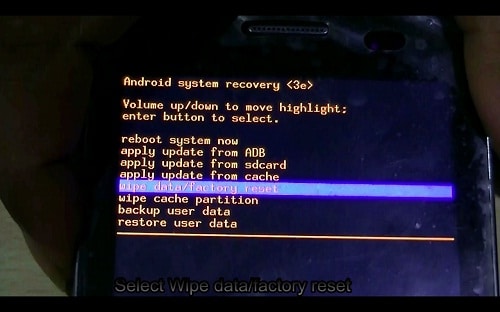
Passaggio 4: nel sottomenu, scegli l’opzione ‘Sì- elimina tutti i dati utente’. Questo dovrebbe effettivamente ripristinare a fondo il tuo dispositivo Android.
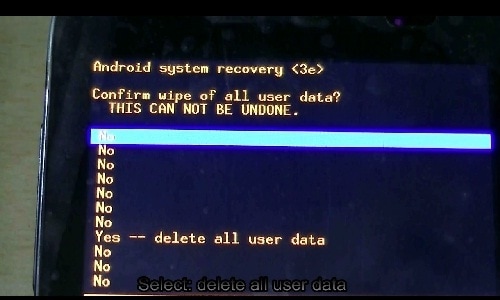
Parte 5. Cosa succede se l’hard reset non funziona?
Se il ripristino non funziona, potrebbe significare che il tuo dispositivo ha effettivamente problemi hardware. Se il periodo di garanzia non è ancora scaduto, puoi riportarlo al produttore per farlo riparare.
Se, tuttavia, hai eseguito il flashing di ROM personalizzate sul tuo dispositivo o addirittura hai incasinato il software del dispositivo in qualsiasi modo, potresti aver sovrascritto il software di ripristino delle scorte e quindi avere un problema software. In questo caso, è necessario far riparare il dispositivo da un professionista.
Ora sai come ripristinare a fondo il tuo dispositivo. Ora puoi riportare il tuo dispositivo alla normalità se ti ha causato problemi di qualsiasi tipo. Speriamo che funzioni!
ultimi articoli

